Page 33 of 103
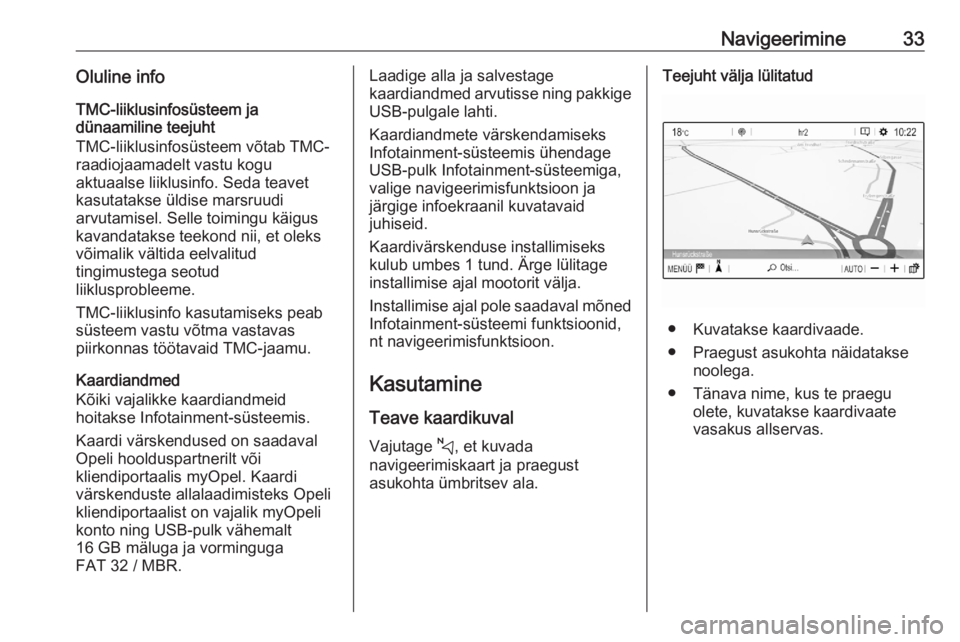
Navigeerimine33Oluline infoTMC-liiklusinfosüsteem ja
dünaamiline teejuht
TMC-liiklusinfosüsteem võtab TMC-
raadiojaamadelt vastu kogu
aktuaalse liiklusinfo. Seda teavet
kasutatakse üldise marsruudi
arvutamisel. Selle toimingu käigus kavandatakse teekond nii, et oleks
võimalik vältida eelvalitud
tingimustega seotud
liiklusprobleeme.
TMC-liiklusinfo kasutamiseks peab
süsteem vastu võtma vastavas
piirkonnas töötavaid TMC-jaamu.
Kaardiandmed
Kõiki vajalikke kaardiandmeid
hoitakse Infotainment-süsteemis.
Kaardi värskendused on saadaval
Opeli hoolduspartnerilt või
kliendiportaalis myOpel. Kaardi
värskenduste allalaadimisteks Opeli
kliendiportaalist on vajalik myOpeli
konto ning USB-pulk vähemalt
16 GB mäluga ja vorminguga
FAT 32 / MBR.Laadige alla ja salvestage
kaardiandmed arvutisse ning pakkige
USB-pulgale lahti.
Kaardiandmete värskendamiseks
Infotainment-süsteemis ühendage
USB-pulk Infotainment-süsteemiga,
valige navigeerimisfunktsioon ja
järgige infoekraanil kuvatavaid
juhiseid.
Kaardivärskenduse installimiseks
kulub umbes 1 tund. Ärge lülitage
installimise ajal mootorit välja.
Installimise ajal pole saadaval mõned
Infotainment-süsteemi funktsioonid,
nt navigeerimisfunktsioon.
Kasutamine
Teave kaardikuval Vajutage c, et kuvada
navigeerimiskaart ja praegust
asukohta ümbritsev ala.Teejuht välja lülitatud
● Kuvatakse kaardivaade.
● Praegust asukohta näidatakse noolega.
● Tänava nime, kus te praegu olete, kuvatakse kaardivaate
vasakus allservas.
Page 34 of 103
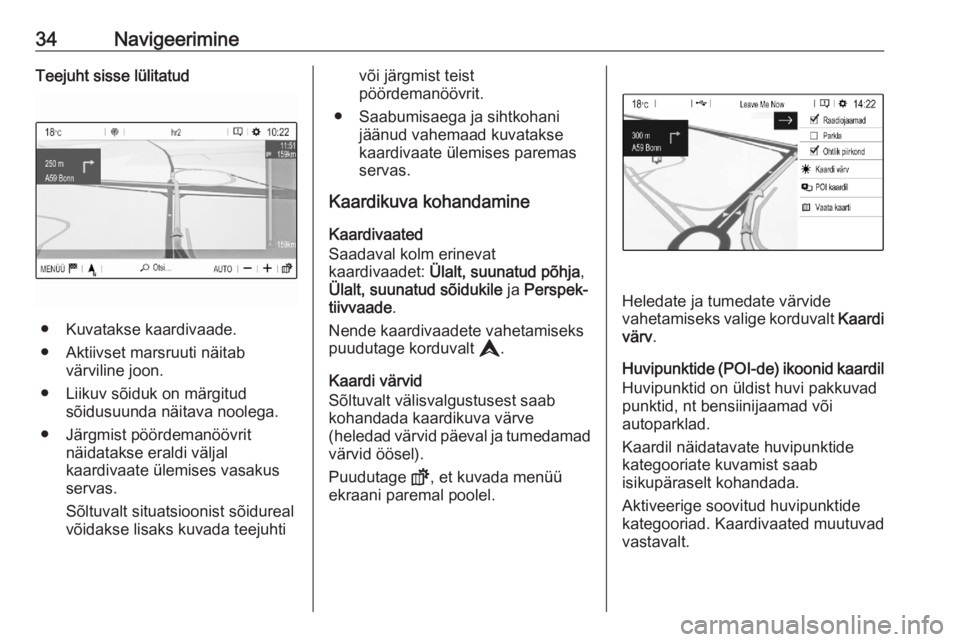
34NavigeerimineTeejuht sisse lülitatud
● Kuvatakse kaardivaade.
● Aktiivset marsruuti näitab värviline joon.
● Liikuv sõiduk on märgitud sõidusuunda näitava noolega.
● Järgmist pöördemanöövrit näidatakse eraldi väljal
kaardivaate ülemises vasakus
servas.
Sõltuvalt situatsioonist sõidureal
võidakse lisaks kuvada teejuhti
või järgmist teist
pöördemanöövrit.
● Saabumisaega ja sihtkohani jäänud vahemaad kuvatakse
kaardivaate ülemises paremas
servas.
Kaardikuva kohandamine
Kaardivaated
Saadaval kolm erinevat
kaardivaadet: Ülalt, suunatud põhja ,
Ülalt, suunatud sõidukile ja Perspek‐
tiivvaade .
Nende kaardivaadete vahetamiseks
puudutage korduvalt L.
Kaardi värvid
Sõltuvalt välisvalgustusest saab
kohandada kaardikuva värve
(heledad värvid päeval ja tumedamad
värvid öösel).
Puudutage !, et kuvada menüü
ekraani paremal poolel.
Heledate ja tumedate värvide
vahetamiseks valige korduvalt Kaardi
värv .
Huvipunktide (POI-de) ikoonid kaardil
Huvipunktid on üldist huvi pakkuvad
punktid, nt bensiinijaamad või
autoparklad.
Kaardil näidatavate huvipunktide
kategooriate kuvamist saab
isikupäraselt kohandada.
Aktiveerige soovitud huvipunktide
kategooriad. Kaardivaated muutuvad
vastavalt.
Page 35 of 103
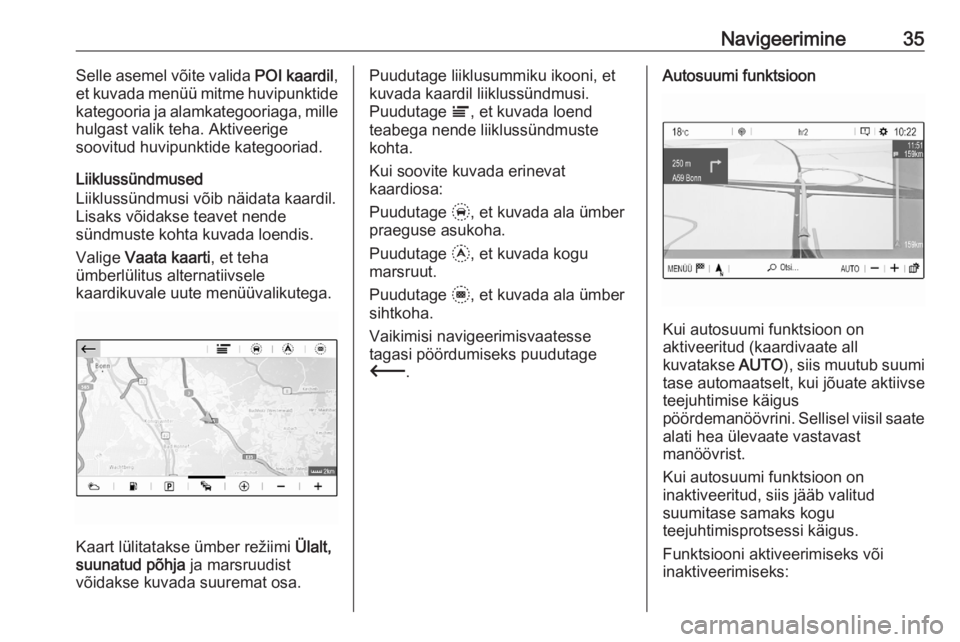
Navigeerimine35Selle asemel võite valida POI kaardil,
et kuvada menüü mitme huvipunktide
kategooria ja alamkategooriaga, mille hulgast valik teha. Aktiveerige
soovitud huvipunktide kategooriad.
Liiklussündmused
Liiklussündmusi võib näidata kaardil.
Lisaks võidakse teavet nende
sündmuste kohta kuvada loendis.
Valige Vaata kaarti , et teha
ümberlülitus alternatiivsele
kaardikuvale uute menüüvalikutega.
Kaart lülitatakse ümber režiimi Ülalt,
suunatud põhja ja marsruudist
võidakse kuvada suuremat osa.
Puudutage liiklusummiku ikooni, et
kuvada kaardil liiklussündmusi.
Puudutage Ï, et kuvada loend
teabega nende liiklussündmuste
kohta.
Kui soovite kuvada erinevat
kaardiosa:
Puudutage +, et kuvada ala ümber
praeguse asukoha.
Puudutage ,, et kuvada kogu
marsruut.
Puudutage ., et kuvada ala ümber
sihtkoha.
Vaikimisi navigeerimisvaatesse
tagasi pöördumiseks puudutage
3 .Autosuumi funktsioon
Kui autosuumi funktsioon on
aktiveeritud (kaardivaate all
kuvatakse AUTO), siis muutub suumi
tase automaatselt, kui jõuate aktiivse
teejuhtimise käigus
pöördemanöövrini. Sellisel viisil saate
alati hea ülevaate vastavast
manöövrist.
Kui autosuumi funktsioon on
inaktiveeritud, siis jääb valitud
suumitase samaks kogu
teejuhtimisprotsessi käigus.
Funktsiooni aktiveerimiseks või
inaktiveerimiseks:
Page 36 of 103
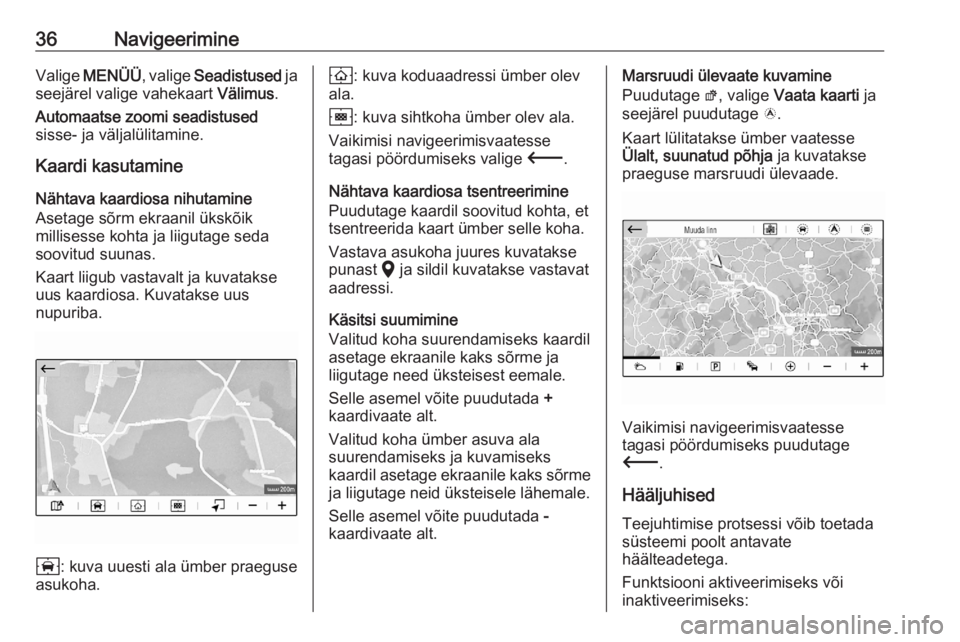
36NavigeerimineValige MENÜÜ , valige Seadistused ja
seejärel valige vahekaart Välimus.
Automaatse zoomi seadistused
sisse- ja väljalülitamine.
Kaardi kasutamine
Nähtava kaardiosa nihutamine
Asetage sõrm ekraanil ükskõik
millisesse kohta ja liigutage seda
soovitud suunas.
Kaart liigub vastavalt ja kuvatakse
uus kaardiosa. Kuvatakse uus
nupuriba.
8 : kuva uuesti ala ümber praeguse
asukoha.
9 : kuva koduaadressi ümber olev
ala.
0 : kuva sihtkoha ümber olev ala.
Vaikimisi navigeerimisvaatesse
tagasi pöördumiseks valige 3.
Nähtava kaardiosa tsentreerimine
Puudutage kaardil soovitud kohta, et
tsentreerida kaart ümber selle koha.
Vastava asukoha juures kuvatakse
punast K ja sildil kuvatakse vastavat
aadressi.
Käsitsi suumimine
Valitud koha suurendamiseks kaardil
asetage ekraanile kaks sõrme ja
liigutage need üksteisest eemale.
Selle asemel võite puudutada +
kaardivaate alt.
Valitud koha ümber asuva ala
suurendamiseks ja kuvamiseks
kaardil asetage ekraanile kaks sõrme
ja liigutage neid üksteisele lähemale.
Selle asemel võite puudutada -
kaardivaate alt.Marsruudi ülevaate kuvamine
Puudutage ø, valige Vaata kaarti ja
seejärel puudutage ö.
Kaart lülitatakse ümber vaatesse
Ülalt, suunatud põhja ja kuvatakse
praeguse marsruudi ülevaade.
Vaikimisi navigeerimisvaatesse
tagasi pöördumiseks puudutage
3 .
Hääljuhised
Teejuhtimise protsessi võib toetada süsteemi poolt antavate
häälteadetega.
Funktsiooni aktiveerimiseks või
inaktiveerimiseks:
Page 37 of 103
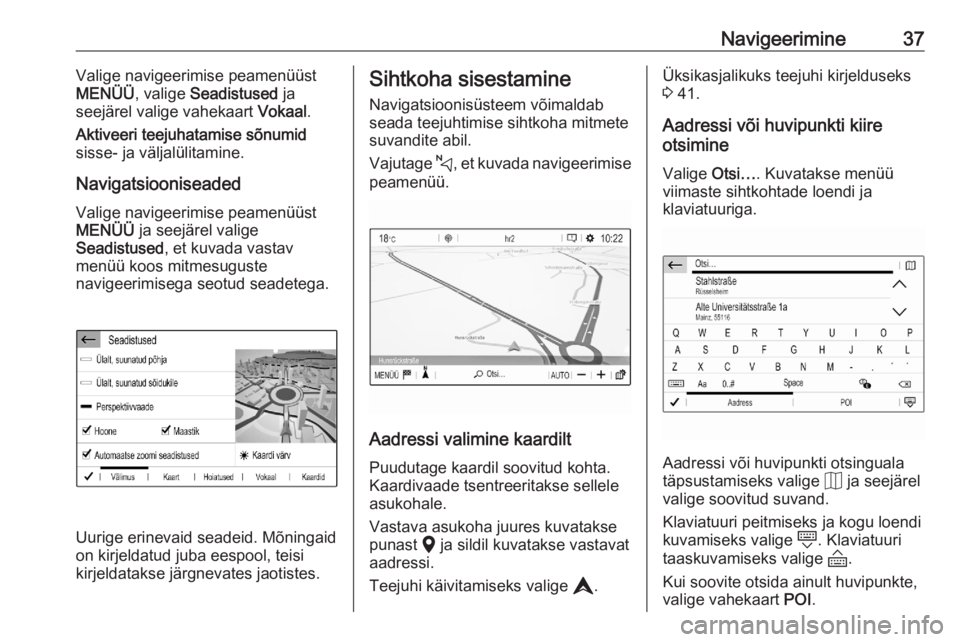
Navigeerimine37Valige navigeerimise peamenüüst
MENÜÜ , valige Seadistused ja
seejärel valige vahekaart Vokaal.
Aktiveeri teejuhatamise sõnumid sisse- ja väljalülitamine.
Navigatsiooniseaded
Valige navigeerimise peamenüüst
MENÜÜ ja seejärel valige
Seadistused , et kuvada vastav
menüü koos mitmesuguste
navigeerimisega seotud seadetega.
Uurige erinevaid seadeid. Mõningaid
on kirjeldatud juba eespool, teisi kirjeldatakse järgnevates jaotistes.
Sihtkoha sisestamine
Navigatsioonisüsteem võimaldab
seada teejuhtimise sihtkoha mitmete
suvandite abil.
Vajutage c, et kuvada navigeerimise
peamenüü.
Aadressi valimine kaardilt
Puudutage kaardil soovitud kohta.
Kaardivaade tsentreeritakse sellele
asukohale.
Vastava asukoha juures kuvatakse
punast K ja sildil kuvatakse vastavat
aadressi.
Teejuhi käivitamiseks valige L.
Üksikasjalikuks teejuhi kirjelduseks
3 41.
Aadressi või huvipunkti kiire
otsimine
Valige Otsi…. Kuvatakse menüü
viimaste sihtkohtade loendi ja
klaviatuuriga.
Aadressi või huvipunkti otsinguala
täpsustamiseks valige J ja seejärel
valige soovitud suvand.
Klaviatuuri peitmiseks ja kogu loendi
kuvamiseks valige N. Klaviatuuri
taaskuvamiseks valige O.
Kui soovite otsida ainult huvipunkte,
valige vahekaart POI.
Page 38 of 103
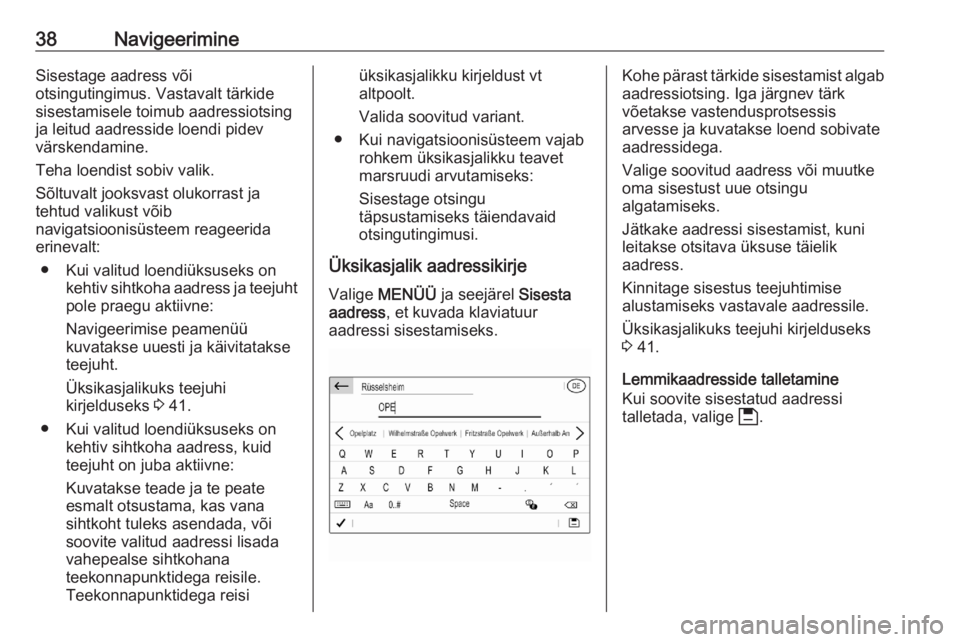
38NavigeerimineSisestage aadress või
otsingutingimus. Vastavalt tärkide
sisestamisele toimub aadressiotsing
ja leitud aadresside loendi pidev
värskendamine.
Teha loendist sobiv valik.
Sõltuvalt jooksvast olukorrast ja
tehtud valikust võib
navigatsioonisüsteem reageerida erinevalt:
● Kui valitud loendiüksuseks on kehtiv sihtkoha aadress ja teejuht
pole praegu aktiivne:
Navigeerimise peamenüü
kuvatakse uuesti ja käivitatakse
teejuht.
Üksikasjalikuks teejuhi
kirjelduseks 3 41.
● Kui valitud loendiüksuseks on kehtiv sihtkoha aadress, kuid
teejuht on juba aktiivne:
Kuvatakse teade ja te peate
esmalt otsustama, kas vana
sihtkoht tuleks asendada, või
soovite valitud aadressi lisada
vahepealse sihtkohana
teekonnapunktidega reisile.
Teekonnapunktidega reisiüksikasjalikku kirjeldust vt
altpoolt.
Valida soovitud variant.
● Kui navigatsioonisüsteem vajab rohkem üksikasjalikku teavet
marsruudi arvutamiseks:
Sisestage otsingu
täpsustamiseks täiendavaid
otsingutingimusi.
Üksikasjalik aadressikirje
Valige MENÜÜ ja seejärel Sisesta
aadress , et kuvada klaviatuur
aadressi sisestamiseks.Kohe pärast tärkide sisestamist algab aadressiotsing. Iga järgnev tärk
võetakse vastendusprotsessis
arvesse ja kuvatakse loend sobivate
aadressidega.
Valige soovitud aadress või muutke oma sisestust uue otsingu
algatamiseks.
Jätkake aadressi sisestamist, kuni
leitakse otsitava üksuse täielik
aadress.
Kinnitage sisestus teejuhtimise
alustamiseks vastavale aadressile.
Üksikasjalikuks teejuhi kirjelduseks
3 41.
Lemmikaadresside talletamine
Kui soovite sisestatud aadressi
talletada, valige 6.
Page 39 of 103
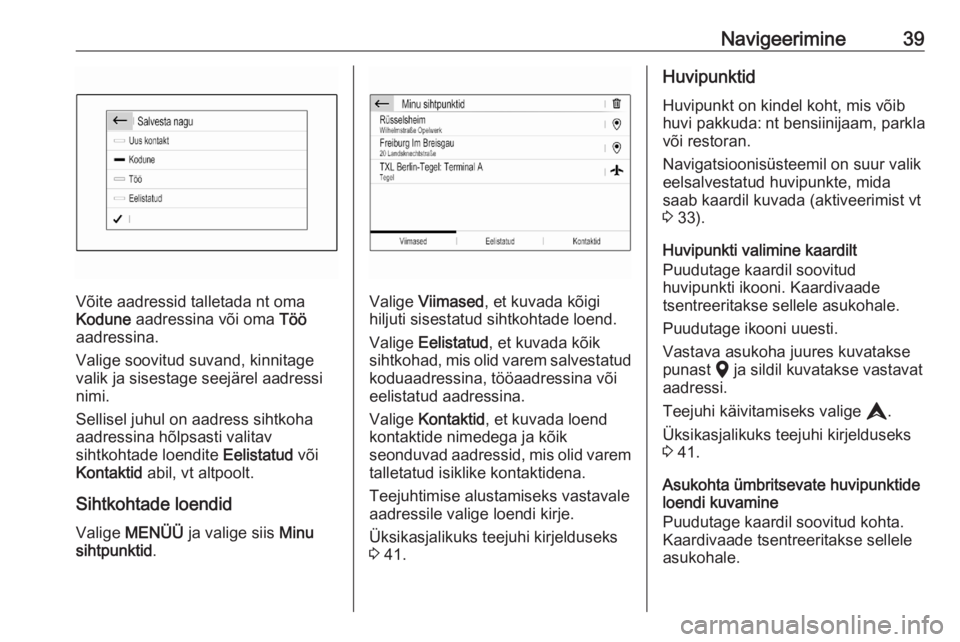
Navigeerimine39
Võite aadressid talletada nt oma
Kodune aadressina või oma Töö
aadressina.
Valige soovitud suvand, kinnitage
valik ja sisestage seejärel aadressi
nimi.
Sellisel juhul on aadress sihtkoha
aadressina hõlpsasti valitav
sihtkohtade loendite Eelistatud või
Kontaktid abil, vt altpoolt.
Sihtkohtade loendid
Valige MENÜÜ ja valige siis Minu
sihtpunktid .Valige Viimased , et kuvada kõigi
hiljuti sisestatud sihtkohtade loend.
Valige Eelistatud , et kuvada kõik
sihtkohad, mis olid varem salvestatud koduaadressina, tööaadressina või
eelistatud aadressina.
Valige Kontaktid , et kuvada loend
kontaktide nimedega ja kõik
seonduvad aadressid, mis olid varem
talletatud isiklike kontaktidena.
Teejuhtimise alustamiseks vastavale
aadressile valige loendi kirje.
Üksikasjalikuks teejuhi kirjelduseks
3 41.
Huvipunktid
Huvipunkt on kindel koht, mis võib
huvi pakkuda: nt bensiinijaam, parkla
või restoran.
Navigatsioonisüsteemil on suur valik
eelsalvestatud huvipunkte, mida
saab kaardil kuvada (aktiveerimist vt
3 33).
Huvipunkti valimine kaardilt
Puudutage kaardil soovitud
huvipunkti ikooni. Kaardivaade
tsentreeritakse sellele asukohale.
Puudutage ikooni uuesti.
Vastava asukoha juures kuvatakse
punast K ja sildil kuvatakse vastavat
aadressi.
Teejuhi käivitamiseks valige L.
Üksikasjalikuks teejuhi kirjelduseks
3 41.
Asukohta ümbritsevate huvipunktide
loendi kuvamine
Puudutage kaardil soovitud kohta. Kaardivaade tsentreeritakse sellele
asukohale.
Page 40 of 103
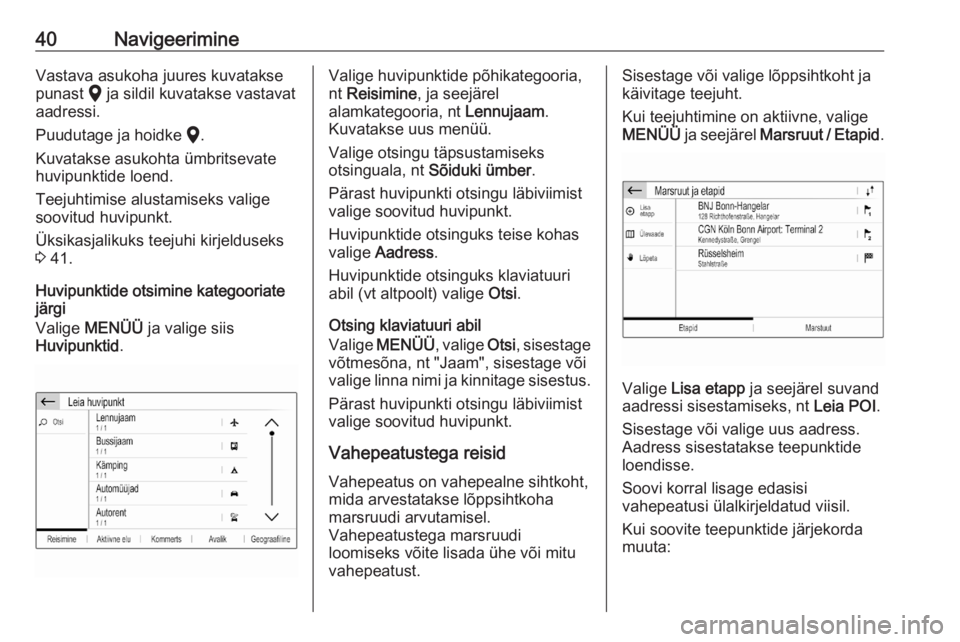
40NavigeerimineVastava asukoha juures kuvatakse
punast K ja sildil kuvatakse vastavat
aadressi.
Puudutage ja hoidke K.
Kuvatakse asukohta ümbritsevate huvipunktide loend.
Teejuhtimise alustamiseks valige
soovitud huvipunkt.
Üksikasjalikuks teejuhi kirjelduseks
3 41.
Huvipunktide otsimine kategooriate
järgi
Valige MENÜÜ ja valige siis
Huvipunktid .Valige huvipunktide põhikategooria,
nt Reisimine , ja seejärel
alamkategooria, nt Lennujaam.
Kuvatakse uus menüü.
Valige otsingu täpsustamiseks
otsinguala, nt Sõiduki ümber .
Pärast huvipunkti otsingu läbiviimist
valige soovitud huvipunkt.
Huvipunktide otsinguks teise kohas
valige Aadress .
Huvipunktide otsinguks klaviatuuri
abil (vt altpoolt) valige Otsi.
Otsing klaviatuuri abil
Valige MENÜÜ , valige Otsi, sisestage
võtmesõna, nt "Jaam", sisestage või
valige linna nimi ja kinnitage sisestus.
Pärast huvipunkti otsingu läbiviimist
valige soovitud huvipunkt.
Vahepeatustega reisid Vahepeatus on vahepealne sihtkoht,
mida arvestatakse lõppsihtkoha
marsruudi arvutamisel.
Vahepeatustega marsruudi
loomiseks võite lisada ühe või mitu
vahepeatust.Sisestage või valige lõppsihtkoht ja
käivitage teejuht.
Kui teejuhtimine on aktiivne, valige
MENÜÜ ja seejärel Marsruut / Etapid .
Valige Lisa etapp ja seejärel suvand
aadressi sisestamiseks, nt Leia POI.
Sisestage või valige uus aadress.
Aadress sisestatakse teepunktide
loendisse.
Soovi korral lisage edasisi
vahepeatusi ülalkirjeldatud viisil.
Kui soovite teepunktide järjekorda
muuta: